|
Extra - Instellingen - Weergave - Maptabs |
|
Via 'Extra → Instellingen → Weergave → Maptabs' kan in de TAB 'Tabbeheer' het volgende worden ingesteld:
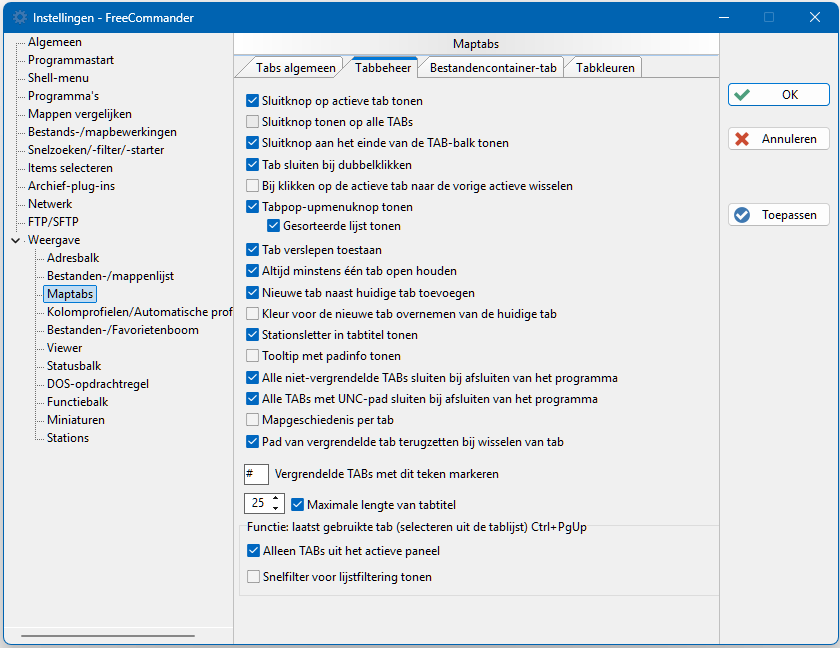
Sluitknop op actieve tab tonen
Als deze optie is aangevinkt, staat rechts in de tab de knop  voor het verwijderen van de actieve tab.
voor het verwijderen van de actieve tab.
Wenn diese Option angehakt ist, erscheint die Schaltfläche  zum TAB-Löschen rechts in allen TABs.
zum TAB-Löschen rechts in allen TABs.
Sluitknop aan het einde van de TAB-balk tonen
Als deze optie is aangevinkt, staat rechts in de TAB-balk de knop  voor het verwijderen van de actieve tab.
voor het verwijderen van de actieve tab.
Als deze optie is aangevinkt, kan een tab gesloten worden door dubbelklikken.
Bij klikken op de actieve tab naar de vorige actieve wisselen
Als deze optie is aangevinkt, wordt na klikken op de actieve tab naar de laatste actieve tab gewisseld.
Als deze optie is aangevinkt, wordt (rechts in de TAB-balk) de menu-knop  weergegeven. Na activeren van deze knop verschijnt er een lijst met alle TABs van het paneel. Door klikken op een tab in de lijst wordt naar deze tab gewisseld.
weergegeven. Na activeren van deze knop verschijnt er een lijst met alle TABs van het paneel. Door klikken op een tab in de lijst wordt naar deze tab gewisseld.
Tab verslepen toestaan
Als deze optie is aangevinkt, kan een tab met slepen in de TAB-balk worden verplaatst.
Altijd minstens één tab open houden
Als deze optie is aangevinkt, kan de laatste tab niet worden gesloten. Anders wordt met de laatste tab de hele TAB-balk verwijderd - tot er een nieuwe wordt aangemaakt.
Nieuwe tab naast huidige tab toevoegen
Als deze optie is aangevinkt, wordt een nieuwe tab niet achter de laatste tab, maar achter de huidige actieve tab weergegeven.
Kleur voor de nieuwe tab overnemen van de huidige tab
Als deze optie is aangevinkt, krijgt de nieuwe tab de kleurinstellingen van de huidige tab - anders de algemene tab-kleurinstellingen.
Stationsletter in tabtitel tonen
Als deze optie is aangevinkt, wordt in de tab voor de bestands- of mapnaam de bijbehorende stationsletter getoond.
Tooltip met padinfo tonen
Als deze optie is aangevinkt, wordt (wanneer de muisaanwijzer bovenop de tab staat) een tooltip met info weergegeven. Hierin staat het volledige pad van de tab en de aanwijzing dat met een rechterklik op de tab een contextmenu kan worden geopend.
Alle niet-vergrendelde TABs sluiten bij afsluiten van het programma
Als deze optie is aangevinkt, worden lle niet vergrendelde TABs bij het sluiten van FreeCommander gesloten. Anders zijn ze na een herstart weer beschikbaar.
Alle TABs met UNC-pad sluiten bij afsluiten van het programma
Als deze optie is aangevinkt, worden alle TABs met UNC-paden bij het sluiten van FreeCommander gesloten. Anders worden ze na een herstart weer opgebouwd.
Als deze optie is aangevinkt, wordt de mapgeschiedenis voor elke tab afzonderlijk opgeslagen. De mapgeschiedenis kan met de knop  in de adresbalk worden bekeken. Door selecteren van een map in de geschiedenislijst wordt zijn inhoud geactiveerd.
in de adresbalk worden bekeken. Door selecteren van een map in de geschiedenislijst wordt zijn inhoud geactiveerd.
Pad van vergrendelde tab terugzetten bij wisselen van tab
Als deze optie is aangevinkt, wordt het pad van een vergrendelde tab geactiveerd door dubbelklikken op de tab of door te wisselen naar een andere tab.
Vergrendelde TABs met dit teken markeren
Als deze optie is aangevinkt en in het invoerveld een teken is ingevoerd, staat dit teken vóór het pad in de tab om hiermee de vergrendeling aan te geven.
Als deze optie is aangevinkt, is het aantal tekens van de weergegeven tabtitel begrensd op het ingevoerde getal. Deze instelling is zinvol bij lange padnamen en/of bij veel TABs.
Functie: laatst gebruikte tab (selecteren uit de tablijst) Ctrl+PageUp
Als er veel tabbladen open zijn, kan met de toetscombinatie Ctrl+PageUp een pop-uplijst met alle tabbladen worden geopend, waaruit een ander tabblad kan worden geselecteerd. Het laatst gebruikte tabblad wordt gemarkeerd.
- Alleen TABs uit het actieve paneel
Als deze optie is aangevinkt, worden in de lijst alleen de tabbladen uit het actieve paneel weergegeven. - Snelfilter voor lijstfiltering tonen
Als deze optie is aangevinkt, verschijnt er een snelfilter in de lijst waarmee de lijst gefilterd kan worden.
Als deze optie niet is aangevinkt en: - de Ctrl-toets na het openen van de lijst ingedrukt wordt gehouden, verschijnt de lijst.
- de Ctrl-toets na het openen van de lijst wordt losgelaten, wordt de laatst gebruikte tab geopend.
